Capítulo 25: Función BDMIN en Excel
🔵 En este artículo aprende a utilizar la función BDMIN en Excel. ¡Empecemos!
Función BDMIN ¿Cómo funciona?🧐
La función BDMIN pertenece a la categoría de funciones de base de datos de Excel y la puedes utilizar para obtener el número más pequeño dentro de una columna tomando en cuenta un criterio previamente establecido.
La sintaxis de BDMIN es:
BDMIN(base_de_datos, nombre_de_campo, criterios)
Esta función tiene 3 argumentos, los cuales son obligatorios y deben cumplir ciertos requisitos:
- Base_de_datos: el rango que contiene los datos a los cuales se aplicará el criterio.
- Nombre_de_campo: La columna que contiene los datos numéricos que serán evaluados para obtener el valor mínimo.
- Criterios: El rango de celdas que contiene los criterios.La función BDMIN tiene tres argumentos que describiré a continuación:
- El primer argumento de la función indica el rango de datos, donde deben incluir los encabezados de columna. Ésta no funcionará si los datos no tienen encabezados ya que son utilizados para relacionar los datos y los criterios.
- El segundo argumento es el nombre de la columna donde se obtendrá el valor mínimo.
- El tercer argumento es un rango de celdas donde se especifican los criterios a utilizar en la búsqueda del valor mínimo. Los criterios deberán estar escritos con el mismo nombre de la columna a la cual serán aplicados.
¿Cómo aplicarlo en mis hojas de Excel?
- Lo primero que debes hacer es tener una tabla de valores, donde en el encabezado tengas los criterios y valores necesarios para poder aplicar esta función.
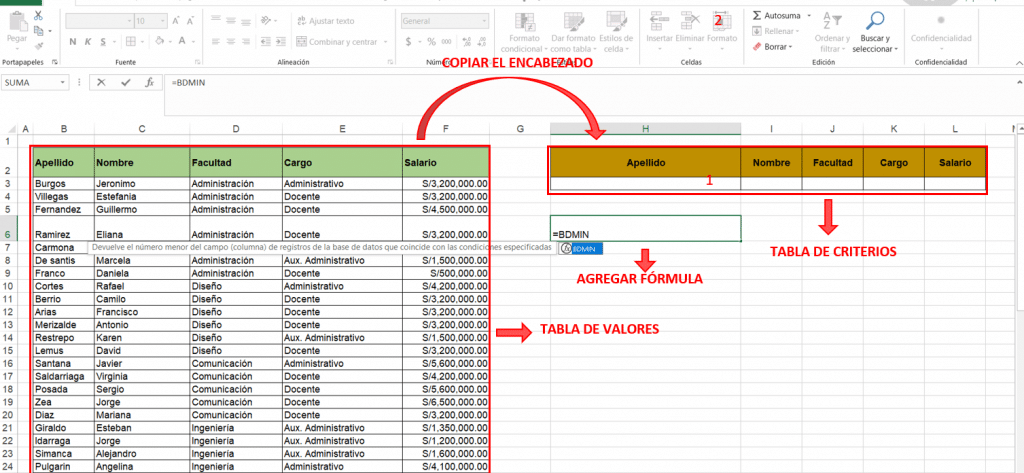
- Una vez hecho eso, debes identificar los criterios que pondrás como condición a la función. En este caso como condiciones se pondrá:
Facultad: «Administración» (Ojo: debe tener la misma ortografía que en la tabla de valores)
Cargo: «Docente»
Salario: >2000000 (Ojos: se pone el signo mayor, ya que se desea saber el número mínimo después de este) - Ahora, debes poner la función BDMIN(base_de_datos, nombre_de_campo, criterios). Para la base_de_datos, debes seleccionar toda la tabla de valores.
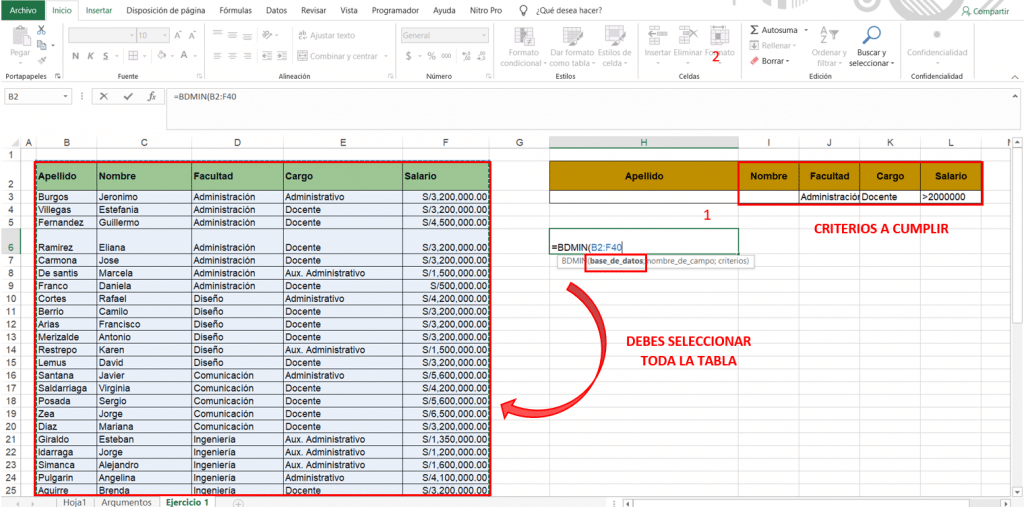
- Luego, para el nombre_de_campo, lo que debes seleccionar esta vez es el encabezado que tenga los números, en este caso «Salario».
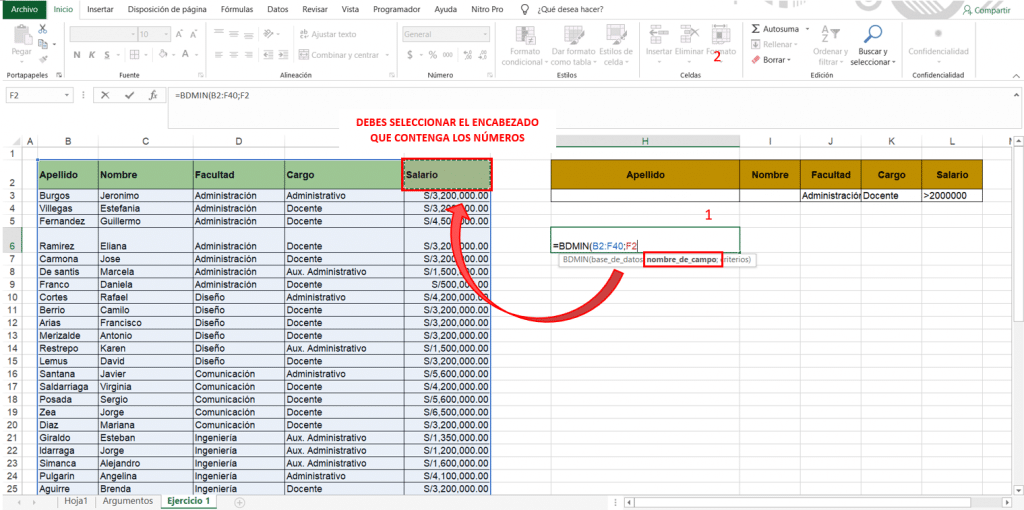
- Y por último, para criterios, debes seleccionar la tabla donde se puso los criterios a cumplir, y aceptar.
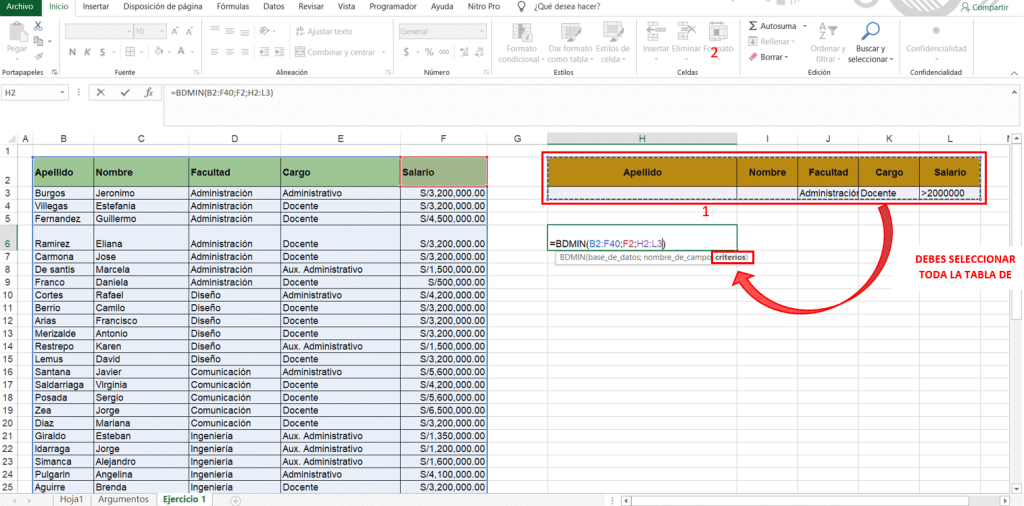
- ¡Listo! 😊😊, ya haz aplicado la función correctamente, para seguir teniendo el valor mínimo de toda la tabla, solo tienes que cambiar los criterios.
🔍 Y tú, ¿trabajas con bases de datos?
Déjanos tus aportes y comentarios. Te lo agradecemos mucho.
DESCARGA EL ARCHIVO DE BDMIN
Este curso es gratuito y siempre lo será.
Cuanto más trabajo, más suerte parezco tener
Thomas Jefferson
Ver el contenido del curso
[su_accordion][su_spoiler title=»Lista de capítulos: Curso de Excel Intermedio» open=»no» style=»default» icon=»plus» anchor=»» class=»»]
- Introducción al curso – Tipos de funciones de Excel
- Función SI con varias condiciones – Teoría y aplicaciones
- Función SI (Y-O) – Teoría y aplicaciones
- Función SI.CONJUNTO para varias condiciones
- Función SI.ERROR – Teoría y aplicaciones
- Función BUSCARV – Teoría y aplicaciones
- Función BUSCARV con Listas Desplegables Dinámicas
- Función BUSCARV con dos o más criterios de búsqueda
- Función SI anidada con BUSCARV
- Función BUSCARH – Teoría y aplicaciones
- Función SUMAR.SI.CONJUNTO – Teoría y aplicaciones
- Función CONTAR.SI.CONJUNTO – Teoría y aplicaciones
- Funciones de FECHA en Excel
- Solver en Excel – Aplicaciones y ejemplos
- Controles de Formularios en Excel
- Inventario de Entradas y Salidas – Parte I
- Inventario de Entradas y Salidas – Parte II
- Inventario de Entradas y Salidas – Parte III
- Creación de Dashborads
- Función BDCONTAR
- Función BDPROMEDIO
- 👉 Función BDMIN
Bonus: Función INDICE y COINCIDIR
Bonus: Función BUSCARX
[/su_spoiler][/su_accordion]
Aprende haciendo
Deja tus comentarios aquí abajo y dinos qué aprendiste hoy. Cualquier aporte o información adicional es cordialmente bienvenido. 😉








Excelente pero corregir el parrafo inmediato siguiente al Titulo de encabezado, textualmente dice
» 🔵 En este artículo aprende a utilizar la función BBMIN en Excel. ¡Empecémos! »
Saludos
Gracias por la observación, se corrige de inmediato.